Note
L’accès à cette page nécessite une autorisation. Vous pouvez essayer de vous connecter ou de modifier les répertoires.
L’accès à cette page nécessite une autorisation. Vous pouvez essayer de changer de répertoire.
Pour utiliser les fonctionnalités de Data Lake Storage, créez un compte de stockage disposant d’un espace de noms hiérarchique.
Pour obtenir des instructions pas à pas, consultez Créer un compte de stockage.
Lorsque vous créez le compte, veillez à sélectionner les options décrites dans cet article.
Choisir un type de compte de stockage
Les fonctionnalités de Data Lake Storage sont prises en charge dans les types de comptes de stockage suivants :
- Usage général v2 Standard
- Objet blob de blocs Premium
Pour plus d’informations sur la façon de les choisir, consultez Vue d’ensemble des comptes de stockage.
Vous pouvez choisir entre ces deux types de comptes dans l’onglet Paramètres de base de la page Créer un compte de stockage .
Pour créer un compte v2 standard à usage général, sélectionnez Standard.
Pour créer un compte d’objet blob de blocs Premium, sélectionnez Premium. Ensuite, dans la liste déroulante Type de compte Premium, sélectionnez Objets blob de blocs.
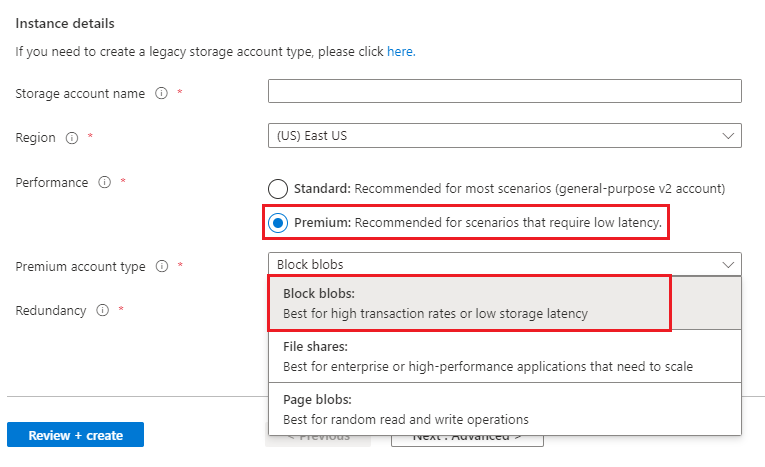
Activer l’espace de noms hiérarchique
Déverrouillez les fonctionnalités Data Lake Storage en sélectionnant le paramètre Espace de noms hiérarchique sous l’onglet Avancé de la page Créer un compte de stockage.
L’illustration suivante montre ce paramètre dans la page Créer un compte de stockage.
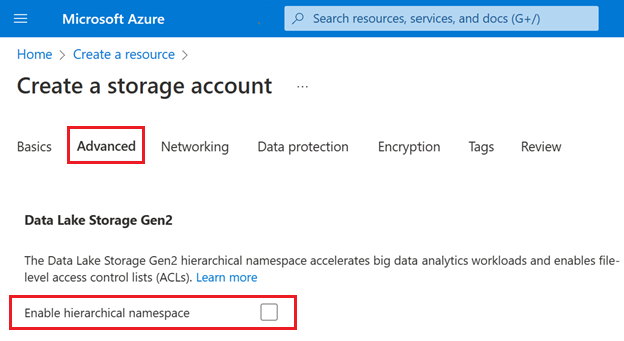
Pour activer les fonctionnalités de Data Lake Storage sur un compte existant, consultez Mise à niveau du Stockage Blob Azure avec des fonctionnalités Azure Data Lake Storage.